
时间:2021-08-04 18:50:13 来源:www.win10xitong.com 作者:win10
昨天小编在一个论坛上看见有一位网友发帖提出了一个问题,他在咨询Win10如何启动Task的情况该怎么处理,新手处理关于Win10如何启动Task的问题不是特别容易,先休息一下后我们就一起来动手解决Win10如何启动Task的问题。其实我们只需要这样简单的设置:1、按下"Win+R"组合键呼出运行,在运行框中输入"regedit"按下回车键打开"注册编辑器";2、在打开的注册表编辑器左侧依次展开:HKEY_LOCAL_MACHINE\SYSTEM\CurrentControlSet\services\Schedule即可,这样这个问题就解决啦!你看完下面的详细教程,就会知道Win10如何启动Task的修复操作。
小编推荐下载:win10 64位
Win10中启动任务调度器进程的方法介绍
1.按‘Win R’组合键调出操作,在操作框中输入‘regedit’,按回车键打开‘注册编辑器’;
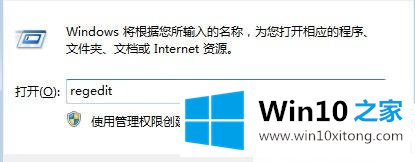
2.在打开的注册表编辑器左侧依次展开:HKEY _ local _ machine \ system \ current controlset \ services \ schedule;

3.双击窗口右侧,打开“开始”值,将其数值数据修改为“2”。
4.如果修改后没有效果,可以重启电脑,进入安全模式进行修改。同时,确保“远程过程调用”和“窗口事件日志”正常启动。
以上是Win10如何启动任务调度器进程以及Win10如何启动任务调度器进程的介绍。如果你想更多的了解电脑系统的使用,可以关注win10 Home!
以上内容就是讲的Win10如何启动Task的修复操作,这篇文章应该会帮助大家解决这个问题,同时希望大家多多支持本站。